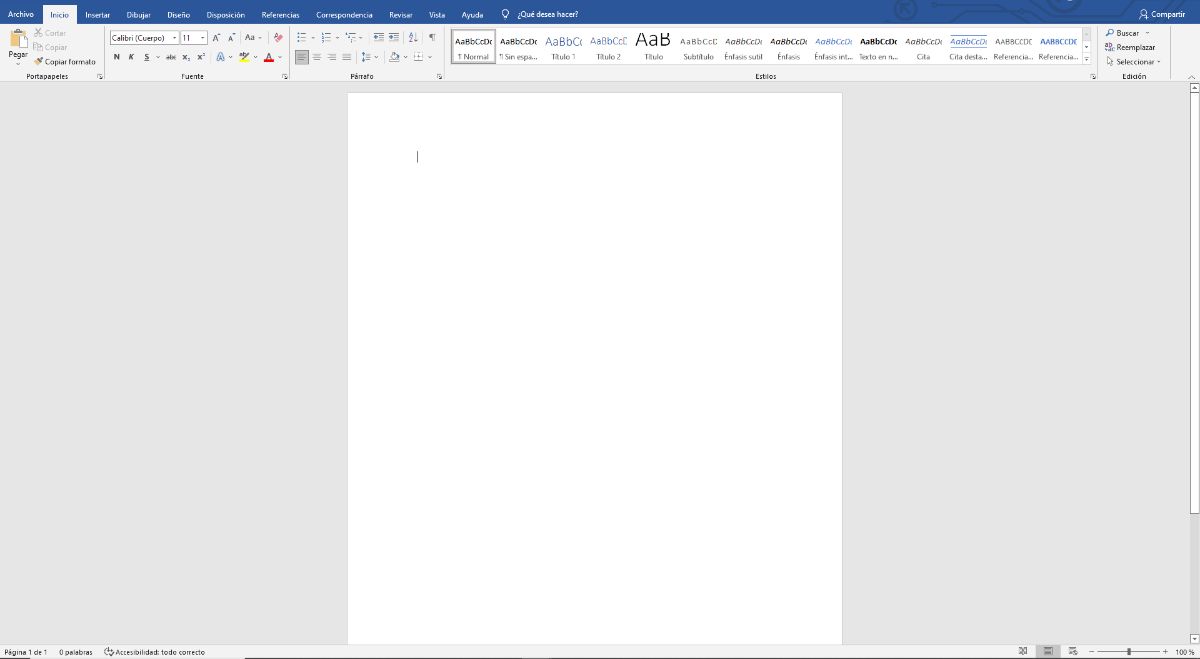
Neviete ako dať obrázok na pozadie do Wordu a potrebujete ho? Mnoho detí a dokonca aj tínedžerov, keď majú predložiť referát, si potrebuje dať obal a písať naň. Alebo použite obrázok ako pozadie, aby bol elegantnejší a lepšie prezentovaný. Ale ako sa to robí?
Ak je to prvýkrát, čo čelíte a neviete, ako to urobiť, potom Dáme vám všetky kľúče, aby ste neodolali a nemajú problém dodať prácu s minimom dizajn že, ktovie, možno to zvýši vašu známku alebo je to zvláštnosť, vďaka ktorej budete vynikať od ostatných.
Prečo dávať obrázok na pozadí do Wordu
Či už máte akademickú prácu, dokumentáciu pre spoločnosť, pre ktorú pracujete, alebo dokonca chcete vyniknúť vo svojom životopise, mali by ste vedieť, že Umiestnenie obrázka na pozadí je zdrojom, ktorý zlepšuje prezentáciu dokumentov. Dokáže ich však personalizovať a dokonca chrániť pred plagiátorstvom.
Nakoniec, hovoríme o zlepšení vzhľadu vašej práceči už pre školu, inštitút, univerzitu alebo pracovisko. Toto je viac než dosť dôvodov, aby ste tak urobili, pretože vám to umožní urobiť lepší prvý dojem a ľahšie získať súhlas tých, ktorí sa na to chystajú pozrieť.
A je to tak, že hoci to nie je zložité, musíte počítať s tým, že to chvíľu trvá a výsledok bude oveľa profesionálnejší než prezentovať nejaké jednoduché biele listy s nápisom.
Teraz, ako vložiť obrázok na pozadí do programu Word?
Kroky na vloženie obrázka do programu Word
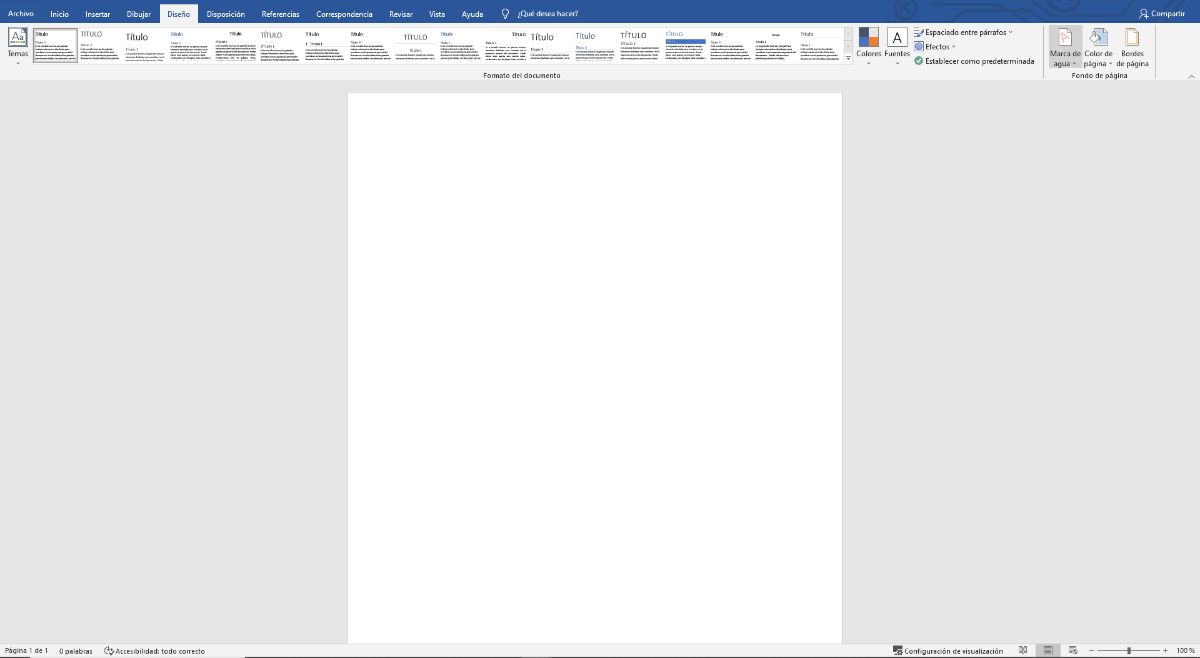
Ako viete, Word je textový editor. Nie je zameraná na úpravu obrázkov, tým menej na prácu s nimi. ale to neznamená, že vám neumožňuje zahrnúť akýkoľvek obrázok. V skutočnosti vám umožňuje toľko, koľko chcete, pričom môžete zmeniť veľkosť, umiestnenie atď.
Ak teraz chcete použiť obrázok ako pozadie stránky, budete musieť urobiť niekoľko rôznych vecí.
Je potrebné postupovať nasledovne:
- Najprv otvorte dokument programu Word. Odporúčame vám, aby ste to urobili v novom a nie v tom, kde máte prácu, pretože ak sa niečo stane, vždy budete mať zálohu.
- Potom prejdite na Dizajn. Nájdete ho na paneli úloh (v prípade, že ste ho ešte nepoužili). Keď to dáte doprava, musíte označiť «Vodoznak». V skutočnosti nebudete vyblednúť alebo vložiť text do stredu stránky, ale vložíte obrázok, ktorý bude použitý ako pozadie stránky. Preto, keď kliknete na vodoznak, prejdite do spodnej časti tejto rozbaľovacej ponuky a kliknite na Vlastné vodoznaky.
- Keď to urobíte, zobrazí sa nové okno s názvom Tlačený vodoznak. Uvidíte, že máte tri možnosti: bez vodoznaku, obrázkového a textového vodoznaku. Robiť? Označte druhú.
- Teraz TBudete musieť nahrať obrázok, ktorý chcete umiestniť na pozadie a v mierke odporúčame, aby ste ho nechali na automatiku. Odfarbenie bodov. prečo? Pretože ak to neoznačíte, farby budú veľmi výrazné a to môže spôsobiť, že sa text nebude dobre čítať.
- Ak kliknete na použiť, zobrazí sa vám, ako to vyzerá v náhľade, aby ste mohli upraviť všetko, čo potrebujete. Ak je to v poriadku, stlačte OK..
Ako upraviť obrázok na pozadí
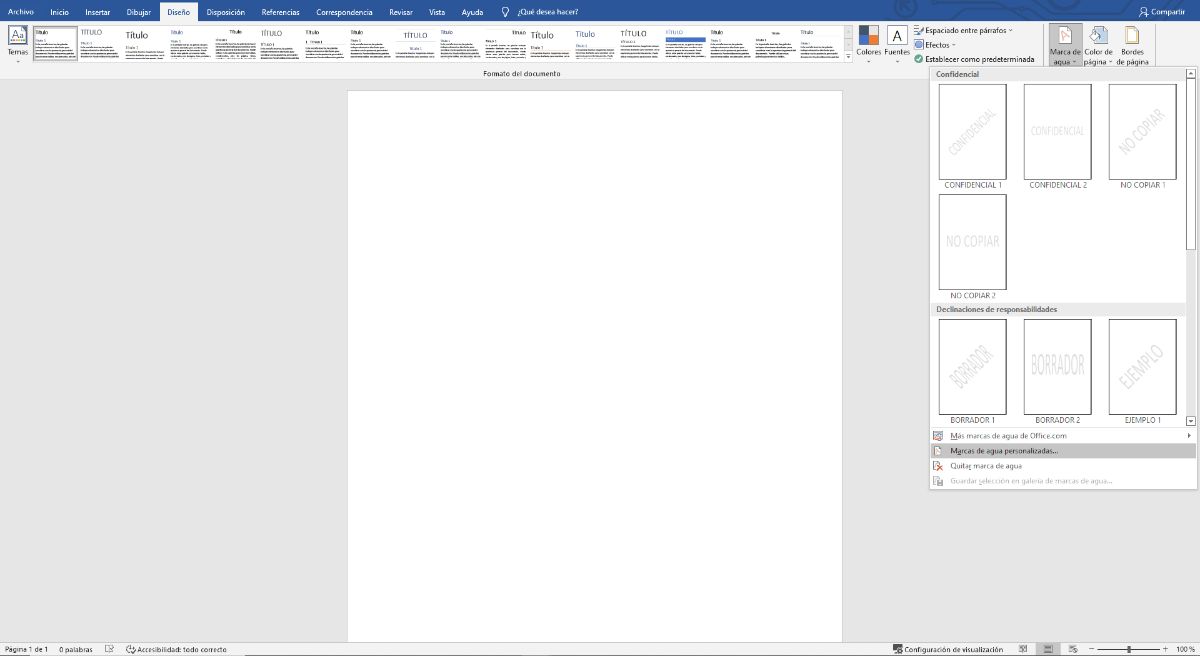
Musíte to vedieť obrázok na pozadí vo Worde je možné zmeniť z hľadiska umiestnenia a veľkosti. V skutočnosti sa to však nerobí na tej istej obrazovke, ale skôr musíte to urobiť v ponuke Hlavička a päta. Tam si môžete vybrať obrázok a takto ho upraviť, ako len chcete. Po zatvorení sa zachovajú nastavenia, ktoré ste vykonali.
Čo ak chcem umiestniť obrázok na pozadí vo Worde na jednu stranu
Je možné, že nechcete, aby bol celý dokument vyplnený obrázkom a použijete ho napríklad len na rôzne body diela, na odlíšenie jeho častí a pod. stalo sa ti to? Dá sa to urobiť aj pomocou Wordu, len v tomto prípade sa to robí iným spôsobom.
Ak to chcete urobiť, vo viacstranovom dokumente programu Word Musíte prejsť na kartu Vložiť a kliknúť na Obrázky. Odporúčame vám, ak to idete robiť prvýkrát, urobte to v dokumente, ktorý vám veľa neposlúži, aby ste sa vyhli problémom.
Keď ste v obrázkoch môžete ukázať na ten, ktorý chcete ako pozadie. Keď ju uvidíte na stránke, kliknite na pravý horný štvorec vyjde to za rohom. Sú to možnosti dizajnu a tam začneme pracovať s obrázkom.
Primero, potrebujeme, aby ste išli za text. Okrem toho musíte znížiť farbu, takže ak prejdete na úroveň priehľadnosti, dostanete ju.
teraz, nám umožňuje zmeniť umiestnenie a veľkosť. Týmto spôsobom sa vloží iba na požadovanú stránku. Teraz je problém, že keď to urobíte takto, budete musieť ručne vložiť obrázok na všetky strany že chcete, nie automaticky.
Odporúčania pri vkladaní obrázka na pozadí do programu Word
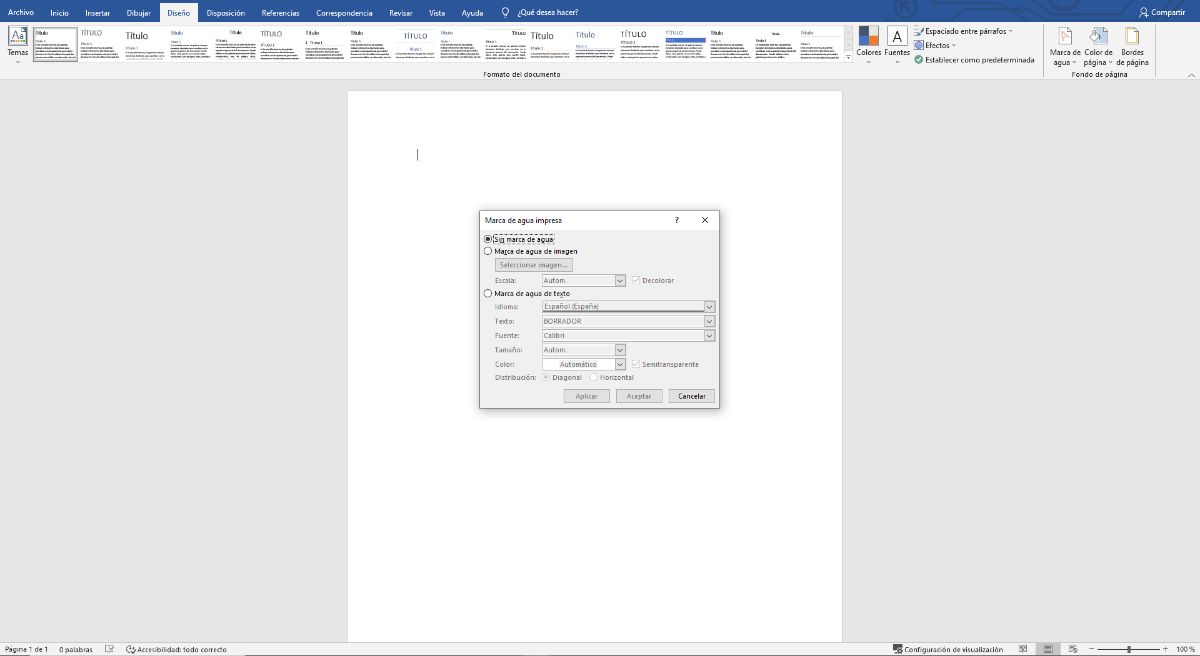
Pravdou je, že umiestnenie pozadia vo Worde môže zatraktívniť dokument. Ale aj ťažšie čitateľné. Preto je tu niekoľko odporúčaní, ktoré by ste mali vziať do úvahy pri práci s obrázkami na pozadí:
- Vyberte obrázky s jemnými tónmialebo zvážte použitie priehľadných fólií, aby ste to dosiahli. Takto zjemníte farbu.
- Aj tak, vyberte si pozadie, ktoré text príliš neprepĺňa. Môžete vytvoriť obrázky smerom k okraju, aby ste dosiahli dobrý efekt.
- Nenabíjajte príliš veľa. Umiestnenie celého obrázka nie je to isté ako jeho opakovanie vo vzore. V skutočnosti to môže spôsobiť stratu pozornosti textu a vylepšenie obrazu.
Ak budete postupovať podľa správnych krokov na vloženie pozadia obrázka do Wordu a podľa odporúčaní, určite nebudete mať problém s tým, že výsledok je najlepší na prezentáciu. Máte pochybnosti? Povedz nám.